Als Roblox-Nutzer möchtest Du vielleicht den Überblick über Deine Transaktionen behalten, um zu wissen, wie viele Robux Du ausgegeben oder erhalten hast. Vielleicht möchtest Du auch einfach nur wissen, ob oder wann Du bestimmte Gegenstände gekauft hast. In diesem Artikel zeigt Dir Emmanuel Sunday, wie Du Deine Roblox-Transaktionen ganz einfach überprüfen kannst.
TL;DR – Die wichtigsten Punkte auf einen Blick
- So überprüfst Du Deine Roblox-Transaktionen in wenigen Schritten
- Behalte den Überblick über Deine Robux-Ausgaben und -Einnahmen
- Kontaktiere den Roblox-Support bei Problemen oder verdächtigen Transaktionen
Wie Du Deine Roblox-Transaktionen überprüfen kannst: Schritt-für-Schritt-Anleitung
Folge den unten aufgeführten Schritten, um ganz einfach herauszufinden, wie Du die Roblox-Transaktionen für Deinen Account überprüfen kannst.
Schritt 1: Melde Dich bei Deinem Roblox-Account an
Um Deine Transaktionen zu überprüfen, musst Du Dich bei Deinem Roblox-Account anmelden. Gehe zur offiziellen Roblox-Website und gib Deinen Benutzernamen und Dein Passwort ein. Wenn Du die Zwei-Faktor-Authentifizierung aktiviert hast, musst Du den an Deine E-Mail-Adresse oder Telefonnummer gesendeten Code eingeben.
Schritt 2: Gehe zu Deinen Kontoeinstellungen
Nachdem Du Dich angemeldet hast, klicke auf das Zahnradsymbol in der oberen rechten Ecke der Seite. Dadurch gelangst Du zu Deinen Kontoeinstellungen.
Schritt 3: Klicke auf den Reiter „Transaktionen“
In Deinen Kontoeinstellungen siehst Du mehrere Reiter wie „Kontoinformationen“, „Privatsphäre“, „Sicherheit“ und „Abrechnung“. Klicke auf den Reiter „Transaktionen“, um Deine Roblox-Transaktionen anzuzeigen.
Schritt 4: Betrachte Deine Transaktionshistorie
Im Reiter „Transaktionen“ siehst Du Deine Transaktionshistorie. Dazu gehören alle Deine Käufe, Verkäufe und Tauschgeschäfte auf der Plattform. Du kannst Deine Transaktionen nach Zeitraum oder Transaktionstyp filtern, um die Suche zu erleichtern .
Schritt 5: Überprüfe Deinen Robux-Kontostand
Um Deinen Robux-Kontostand zu überprüfen, gehe zum Abschnitt „Zusammenfassung“ auf der rechten Seite der Seite. Hier siehst Du Deinen aktuellen Robux-Kontostand sowie alle ausstehenden Transaktionen oder Rückerstattungen.
Schritt 6: Überprüfe ausstehende Transaktionen
Wenn Du ausstehende Transaktionen hast, wie zum Beispiel einen ausstehenden Kauf oder Verkauf, kannst Du diese im Abschnitt „Ausstehende Transaktionen“ überprüfen. Hier kannst Du die Details der Transaktion einsehen und gegebenenfalls stornieren.
Schritt 7: Kontaktiere den Roblox-Support bei Problemen
Wenn Du nicht autorisierte Transaktionen bemerkst oder Probleme mit Deinen Transaktionen hast, solltest Du sofort den Roblox-Support kontaktieren. Du kannst dies tun, indem Du auf den Button „Kontakt“ am unteren Rand der Seite klickst und ein Support-Ticket einreichst.
Fazit: So behältst Du den Überblick über Deine Roblox-Transaktionen
Das Überprüfen Deiner Roblox-Transaktionen ist ein unkomplizierter Vorgang, der Dir hilft, den Überblick über Deine Ausgaben und Einnahmen auf der Plattform zu behalten. Indem Du den oben beschriebenen Schritten folgst, kannst Du ganz einfach Deine Transaktionshistorie einsehen, Deinen Robux-Kontostand überprüfen und ausstehende Transaktionen prüfen. Wenn Du Probleme mit Deinen Transaktionen hast, denke daran, den Roblox-Support um Hilfe zu bitten.
FAQs
- Wie kann ich meine Roblox-Transaktionen überprüfen?
Logge Dich in Deinen Roblox-Account ein, gehe zu den Kontoeinstellungen und klicke auf den Reiter „Transaktionen“. Dort findest Du Deine Transaktionshistorie. - Wie kann ich meinen Robux-Kontostand überprüfen?
Gehe zum Abschnitt „Zusammenfassung“ auf der Seite „Transaktionen“ in Deinen Kontoeinstellungen. Dort siehst Du Deinen aktuellen Robux-Kontostand. - Wie kann ich ausstehende Transaktionen überprüfen und stornieren?
Überprüfe den Abschnitt „Ausstehende Transaktionen“ auf der Seite „Transaktionen“. Hier kannst Du die Details der Transaktion einsehen und gegebenenfalls stornieren. - Was soll ich tun, wenn ich Probleme mit meinen Roblox-Transaktionen habe?
Kontaktiere den Roblox-Support, indem Du auf den Button „Kontakt“ am unteren Rand der Seite klickst und ein Support-Ticket einreichst.